Dopo aver installato la versione beta di iOS 12, potresti trovarti a desiderare di non averlo fatto. La buona notizia è che puoi tornare a iOS 11 con un po 'di lavoro. La cattiva notizia è che probabilmente stai per perdere alcuni dati.
Quello di cui hai bisogno
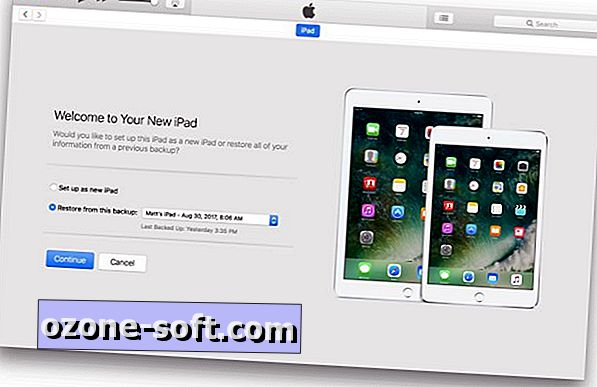
Avrai bisogno di accedere a un computer con l'ultima versione di iTunes e un cavo Lightning, insieme a circa un'ora del tuo tempo (a seconda della velocità della tua connessione internet).
Se hai creato un backup iTunes del tuo dispositivo crittografato prima di eseguire l'aggiornamento a iOS 12, ti consigliamo di utilizzare lo stesso computer per ripristinare il dispositivo su iOS 11.
Se non hai creato un backup di iTunes del tuo dispositivo prima di installare iOS 12, è probabile che dovrai ripristinare il tuo iPhone ($ 930 su Amazon) come nuovo dispositivo. I backup di iCloud non sono retrocompatibili, il che significa che non è possibile eseguire il downgrade a iOS 11 e utilizzare un backup iCloud creato con iOS 12 per riavere le app, i messaggi e le foto.
Il processo di restauro

Collega il tuo dispositivo iOS a un computer con iTunes aperto. Una volta autorizzato il computer a riconoscere il tuo dispositivo iOS, metti il dispositivo in modalità di ripristino. Il processo prevede di tenere premuti alcuni pulsanti fino a quando il dispositivo non si riavvia, ma non si lascia andare finché non viene visualizzato il logo di iTunes sul display del dispositivo. Ecco le combinazioni di pulsanti che devi conoscere:
- iPhone 6S ($ 319 a Walmart) e precedenti, iPad ($ 280 su Amazon), iPod touch: premi e tieni premuto il tasto home e il tasto sleep / wake.
- iPhone 7 ($ 371 su Walmart) e iPhone 7 Plus ($ 420 su Amazon Marketplace): tieni premuti i pulsanti di sospensione / riattivazione e volume giù.
- iPhone X, iPhone 8 ($ 600 a Walmart), iPhone 8 Plus: premere e rilasciare il volume, seguito dal pulsante di riduzione del volume, quindi premere e tenere premuto il pulsante di sospensione / riattivazione.
Una volta che il logo di iTunes viene visualizzato sullo schermo del dispositivo, un popup di iTunes sul computer ti informerà che è stato rilevato un dispositivo in modalità di ripristino e chiede se desideri ripristinare o aggiornare il dispositivo. Seleziona Ripristina per iniziare il processo di download.
Se il download richiede troppo tempo e il dispositivo iOS si riavvia da solo per uscire dalla modalità di ripristino, ripetere i passaggi precedenti e selezionare Ripristina di nuovo. Se hai effettuato un backup di in iTunes, selezionalo dall'elenco dei backup per completare il processo di ripristino. In caso contrario, seleziona Imposta dispositivo come nuovo.
CNET Magazine: dai un'occhiata a un campione delle storie che troverai nell'edizione di Edicola CNET.
CNET Smart Home: abbiamo trasformato una vera casa in un laboratorio di prova per la categoria più tecnologica della tecnologia.













Lascia Il Tuo Commento